Конспект уроку на тему Призначення й використання логічних функцій табличного процесора Excel.
Хід уроку
І. Організаційний етап
- Привітання.
- Перевірка присутніх
- Перевірка готовності учнів до уроку
- Оголошення теми і мети уроку
Мета уроку:
- навчальна: сформувати знання про класифікацію функцій та основні логічні функції; формувати вміння використовувати їх у формулах;
- розвивальна: розвивати логічне мислення та креативність;
- виховна: виховувати інформаційну культуру, дбайливе ставлення до комп’ютерної техніки.
Тип уроку: Комбінований.
Обладнання та наочність: дошка, комп’ютери з підключенням до мережі Інтернет, підручник, навчальна презентація.
Програмне забезпечення: Табличний процесор.
ІІ. Актуалізація опорних знань
Електронні таблиці – це безперечно дуже потужна програма, для проведення обчислень. Використовуючи їх ми можемо значно спростити розв’язання завдань з алгебри, фізики, геометрії, ми можемо проводити розрахунки не тільки з числами, а й з датами, обробляти текст і проводити порівняння даних
Продовж речення:
- Документ в EXCEL називають… (КНИГА)
- В EXCEL розрізняють три типи даних…(текст, число, формула)
- Формула починається із знаку…(=)
- Редагувати формулу можна…(кн. F2 або двічі ЛКМ)
АНАГРАММА
Вчитель пропонує учням пояснити формулу
=SUM(A3:С7) і пояснити, що таке SUM.
ІІІ. Мотивація навчальної діяльності
Отримуючи знання з уроку в урок, «ми навчаємось не для школи, а для життя». Нехай ці слова давньоримського філософа Сенеки Молодшого стануть кредом нашого уроку.
Ви вже використовували у формулах деякі з функцій. Але ж Excel має декілька сотень вбудованих функцій, кожна з яких має унікальне ім’я. Як не заплутатися у цьому різноманітті?
IV Вивчення нового матеріалу
За призначенням функції поділяють на:
- математичні
- статистичні
- текстові
- логічні
- фінансові та ін.
Будь-яка функція в Excel характеризується:
- Іменем
- Кількістю аргументів
- Типом аргументів
- Результатом дії
Дані, які опрацьовує функція, називають аргументами.
- числа
- вирази
- посилання
- інші функції
Аргументи функції записують у дужках і, за наявності у функції декількох аргументів, розділяють символом «;».
Для роботи з функціями можна скористатися майстром функцій, або ж записати функцію в рядку формул.
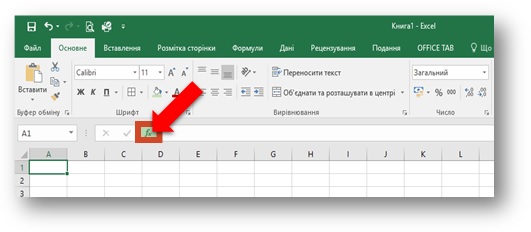
Система допомагає користувачу вибрати потрібну функцію для формули, одержати її опис, і йому залишається лише дописати потрібні аргументи. Використання майстра функцій дає відчутні переваги у безпомилковому наборі функцій і аргументів. Система знаходить помилки і допомагає їх виправити.
Використати на повну потужність всі доступні вбудовані функції у формулах допомагають саме логічні функції. Вони займають особливе місце у розрахунках, завдяки логічним функціям Excel може виконувати ті чи інші дії в залежності від виконання заданих умов.
Вираз, який набуває одного із двох значень: True — істина або False — хиба називається логічним виразом.
Давайте пригадаємо. Розглянемо повідомлення, і визначимо, які з них є істинними, які хибними, а які взагалі не є логічними висловлюваннями http://learningapps.org/
- Київ – столиця України.(істина)
- Учень – це прикметник. .(хиба)
- SCHOOL – з англійської перекладається як Школа. .(істина)
- Т.Г.Шевченко – видатний фізик. .(хиба)
- H2O – це формула спирту. .(хиба)
- Принеси води. (не є логічним висловлюванням)
- У січні 28 днів. .(хиба)
- 11 – просте число. .(істина)
- Число 245 ділиться націло на 5 .(істина)
- Коли ти народився. (не є логічним висловлюванням)
- Дніпро впадає в Чорне море. .(істина)
- Жаба – це рослина.(хиба)
Логічна функція — це функція, один або декілька аргументів якої — логічні вирази.
До логічних функцій належать:
1) функція ЕСЛИ (If);
2) функція И (And);
3) функція ИЛИ (Or);
4) функція НЕ (Not);
5) функція ИСТИНА (True);
6) функція ЛОЖЬ (False.
Розглянемо одну з основних логічних функцій.
ЕСЛИ(лог_вираз;значення істини;значення хиби) – якщо умова виконується повертає значення істини, не виконується – хиби.
Загальний запис
ЕСЛИ (Умова; Вираз1 ; Вираз2).
Вираз1 – обчислюється, якщо умова істинна.
Вираз2 – обчислюється, якщо умова хибна
Розглянемо задачу: Нехай у журналі успішності учнів потрібно біля оцінки записати слово «добре», якщо учень має оцінку, вищу від 6 балів, і слово «задовільно», якщо учень має іншу оцінку.
Розв’яжемо її використовуючи блок – схему
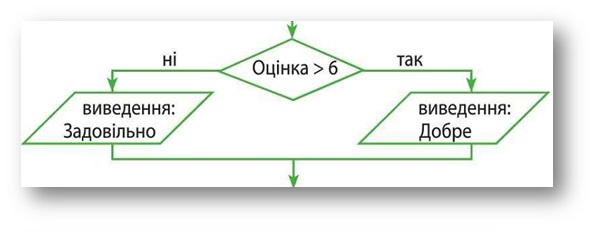
В Excel цей алгоритм реалізується за допомогою функції ЕСЛИ:
=ЕСЛИ(B1>6;”Добре”;”Задовільно”)
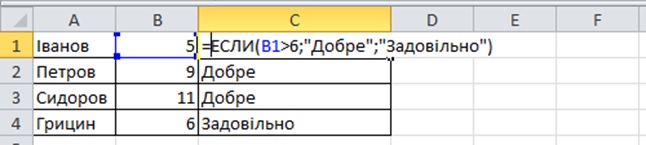
Умова яка використана в задачі є простою, іноді виникає необхідність використання складеної умови.
Складеним логічним виразом називають вираз, у якому кілька простих логічних виразів пов’язані логічними операціями.
Основними логічними операціями є
НЕ (заперечення) – мінює на протилежне логічне значення свого аргумента.
І (кон’юнкція або логічне множення) – повертає значення істини, якщо усі аргументи мають значення істина; повертає значення хиби, якщо хоча б один з аргументів має значення хиба.
АБО (диз’юнкція, логічне додавання) – повертає значення істина, якщо хоча б один з аргументів має значення істина; повертає хибу, якщо всі аргументи мають значення хиба.
В Excel вони реалізуються за допомогою функцій НЕ, И, ИЛИ.
Розглянемо попередню задачу, дещо змінивши умову, потрібно дописати слово «Посередньо» для учнів, які мають оцінки, вищі від 6 балів, але нижчі за 10, для решти не писати нічого.
Тоді використовуємо логічні функції ЕСЛИ та И.
Тобто необхідно, щоб виконувались 2 умови:
1 – оцінка більше 6
2 – оцінка менше 10
В EXCEL це реалізовується за допомогою логічної функції И(логічне множення)
=И(B1>6;B1<10)
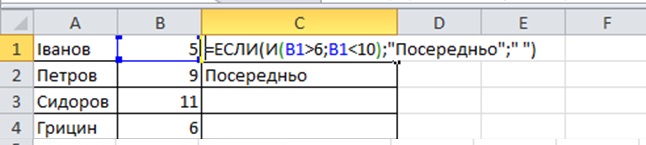
Іноді буває доцільно використати вкладені логічні функції ЕСЛИ.
Нехай потрібно підписати успішність учнів за трьома рівнями: «початковий» (1-4 бали);
«середній» (5-8 балів);
«високий» (9-12 балів).
=ЕСЛИ(B1<5;”Початковий”;ЕСЛИ(B1>9;”Високий”;”Середній”))

V Засвоєння нових знань, формування вмінь
Практичне завдання.
Робота за комп’ютером
- Вправи для очей.
- Міцно заплющили очі
- Розкрили
- Вліво – вправо
- Зверху – вниз
- З відкритими очима повільно намалюйте цифру 8 по горизонталі та вертикалі.
- Повторення правил безпечної поведінки за комп’ютером.
- Інструктаж учителя.
- Практична робота за комп’ютерами.
Створіть таблицю «Абітурієнт», в якій визначається список зарахованих до вищого навчального закладу абітурієнтів за результатами вступних іспитів. Середній бал достатній для зарахування – 4 бали.
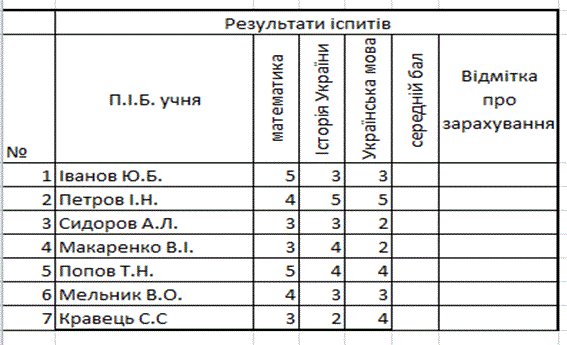
- Рахуємо середній бал (використовуючи функцію СРЗНАЧ).
- Середні бали інших абітурієнтів заповнюємо через автозаповнення (копіювання формули)
- Стовпець «відмітка про зарахування», заповнюємо за допомогою функції ЕСЛИ:
- Середній бал більший рівний 4 бали – «зараховано»;
VІ. Підсумки уроку
Рефлексія
- Я дізнався…
- Я навчився…
- Найбільші труднощі я відчув…
- Електронні таблиці я можу застосовувати…
VІІ. Домашнє завдання
Опрацювати § 15 ст. 82-86